Centos6.5 x86_64系统安装kvm虚拟机—基础篇
KVM简介:
KVM是开源软件,全称是kernel-based virtual machine(基于内核的虚拟机)。
是x86架构且硬件支持虚拟化技术(如 intel VT 或 AMD-V)的Linux全虚拟化解决方案。
它包含一个为处理器提供底层虚拟化 可加载的核心模块kvm.ko(kvm-intel.ko或kvm-AMD.ko)。
KVM还需要一个经过修改的QEMU软件(qemu-kvm),作为虚拟机上层控制和界面。
KVM能在不改变linux或windows镜像的情况下同时运行多个虚拟机,(它的意思是多个虚拟机使用同一镜像)并为每一个虚拟机配置个性化硬件环境(网卡、磁盘、图形适配器……)。
在主流的Linux内核,如2.6.20以上的内核均已包含了KVM核心。
安装kvm虚拟机之前准备工作:
1.关闭iptables防火墙和selinux。
[root@taokey ~]# /etc/init.d/iptables stop [root@taokey ~]# chkconfig iptables off [root@taokey ~]# chkconfig --list iptables iptables 0:off 1:off 2:off 3:off 4:off 5:off 6:off [root@taokey ~]# vim /etc/sysconfig/selinux SELINUX=disabled [root@taokey ~]# setenforce 0
2.vmware workstation安装kvm的时候,需要开启CPU支持虚拟化。

下边开始介绍Centos6.5 x86_64系统安装kvm虚拟机
一、安装kvm虚拟机
1.查看CPU是否支持kvm完全虚拟机。
[root@taokey ~]# grep "flags" /proc/cpuinfo flags : fpu vme de pse tsc msr pae mce cx8 apic sep mtrr pge mca cmov pat pse36 clflush dts mmx fxsr sse sse2 ss syscall nx rdtscp lm constant_tsc up arch_perfmon pebs bts xtopology tsc_reliable nonstop_tsc aperfmperf unfair_spinlock pni pclmulqdq vmx ssse3 cx16 pcid sse4_1 sse4_2 x2apic popcnt xsave avx hypervisor lahf_lm arat epb xsaveopt pln pts dts tpr_shadow vnmi ept vpid
注释:如果输出的信息中有vmx,说明intel处理器支持完全虚拟化。如果显示svm,说明是AMD的处理器支持虚拟化。
2.安装kvm和其他虚拟化所需管理软件包。
[root@taokey ~]# yum install -y kvm virt-* libvirts bridge-utils qemu-img
软件包名称介绍:
Kvm:软件包中含有KVM内核模块,它在默认linux内核中提供kvm管理程序
Libvirts:安装虚拟机管理工具,使用virsh等命令来管理和控制虚拟机。
Bridge-utils:设置网络网卡桥接。
Virt-*:创建、克隆虚拟机命令,以及图形化管理工具virt-manager
Qemu-img:安装qemu组件,使用qemu命令来创建磁盘等。
3.加载kvm模块,查看kvm模块是否被加载
[root@taokey ~]# modprobe kvm-intel [root@taokey ~]# lsmod | grep kvm kvm_intel 54285 0 kvm 333172 1 kvm_intel
4.重启确实KVM是否被加载
[root@taokey ~]# reboot [root@taokey ~]# lsmod | grep kvm kvm_intel 54285 0 kvm 333172 1 kvm_intel
5.查看已打开虚拟机列表
[root@taokey ~]# virsh listId Name State ----------------------------------------------------
6.配置eth0、br0网卡
[root@taokey ~]# more /etc/sysconfig/network-scripts/ifcfg-eth0 DEVICE=eth0 HWADDR=00:0C:29:33:B3:E5 TYPE=Ethernet UUID=142284ae-3173-4b0a-80d8-437c26a96719 ONBOOT=yes NM_CONTROLLED=yes BOOTPROTO=none BRIDGE=br0 [root@taokey ~]# more /etc/sysconfig/network-scripts/ifcfg-br0 DEVICE=br0 HWADDR=00:0C:29:33:B3:E5 TYPE=Bridge UUID=142284ae-3173-4b0a-80d8-437c26a96719 ONBOOT=yes NM_CONTROLLED=yes BOOTPROTO=static IPADDR=10.0.1.149 NETMASK=255.255.255.0 GATEWAY=10.0.1.1 [root@taokey ~]# /etc/init.d/network restart
7.查看目前所有的网桥接口
[root@taokey ~]# brctl show bridge name bridge id STP enabled interfaces br0 8000.000c2933b3e5 no eth0 virbr0 8000.525400d969b8 yes virbr0-nic
8.修改VNC服务端的配置文件
[root@taokey ~]# vim /etc/libvirt/qemu.conf vnc_listen = "0.0.0.0" 第十二行,把vnc_listen前面的#号去掉。
9.重启libvirtd和messagebus服务
[root@taokey ~]# /etc/init.d/libvirtd restart Stopping libvirtd daemon: [ OK ] Starting libvirtd daemon: libvirtd: initialization failed [FAILED] 解决办法: [root@taokey libvirt]# echo "export LC_ALL=en_US.UTF-8" >> /etc/profile [root@taokey libvirt]# source /etc/profile [root@taokey libvirt]# /etc/init.d/libvirtd restart Stopping libvirtd daemon: [FAILED] Starting libvirtd daemon: 2014-08-15 16:14:18.595+0000: 2429: info : libvirt version: 0.10.2, package: 29.el6_5.11 (CentOS BuildSystem <http://bugs.centos.org>, 2014-07-31-18:52:08, c6b8.bsys.dev.centos.org) 2014-08-15 16:14:18.595+0000: 2429: warning : virGetHostname:2294 : getaddrinfo failed for 'taokey': Name or service not known[ OK ] [root@taokey ~]# /etc/init.d/messagebus restart Stopping system message bus: [ OK ] Starting system message bus: [ OK ]
二、在宿主机上创建、安装kvm虚拟机
创建镜像文件目录和虚拟磁盘存放目录
[root@taokey ~]# mkdir /iso [root@taokey ~]# mkdir -p /data/kvmdisk
2.把Centos6.5系统的镜像文件拷贝到iso目录下
[root@taokey ~]# dd if=/dev/cdrom of=/iso/Centos6.iso 8726528+0 records in 8726528+0 records out 4467982336 bytes (4.5 GB) copied, 298.268 s, 15.0 MB/s
3.创建kvm虚拟机的磁盘文件
[root@taokey ~]# cd /etc/libvirt/ [root@taokey libvirt]# qemu-img create -f qcow2 -o preallocation=metadata kvm_mode.img 10G Formatting 'kvm_mode.img', fmt=qcow2 size=10737418240 encryption=off cluster_size=65536 preallocation='metadata'
4.安装虚拟机
[root@taokey libvirt]# virt-install --name=kvm_mode_5566 --ram 1024 --vcpus=1 -f /etc/libvirt/kvm_mode.img --cdrom=/iso/Centos6.iso --graphics vnc,listen=0.0.0.0,port=7788 --force --autostartStarting install... ERROR internal error Process exited while reading console log output: char device redirected to /dev/pts/2 qemu-kvm: -drive file=/etc/libvirt/kvm_mode.img,if=none,id=drive-ide0-0-0,format=raw,cache=none: could not open disk p_w_picpath /etc/libvirt/kvm_mode.img: Permission deniedDomain installation does not appear to have been successful. If it was, you can restart your domain by running:virsh --connect qemu:///system start kvm_mode_5566 otherwise, please restart your installation.解决办法: [root@taokey libvirt]# chmod -R 777 /etc/libvirt [root@taokey libvirt]# virt-install --name=kvm_mode_5566 --ram 1024 --vcpus=1 -f /etc/libvirt/kvm_mode.img --cdrom=/iso/Centos6.iso --graphics vnc,listen=0.0.0.0,port=7788 --force --autostartStarting install... Creating domain... | 0 B 00:00 Cannot open display: Run 'virt-viewer --help' to see a full list of available command line options Domain installation still in progress. You can reconnect to the console to complete the installation process.
三、VNC客户端连接KVM虚拟机,设置IP地址。
用VNC连接,进行创建kvm虚拟机(VNC连上之后,跟安装linux Centos 6.5系统一样,重新装一次)
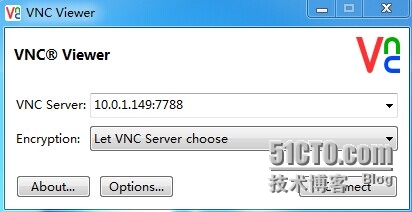
2.在宿主机上列出创建的kvm虚拟机,手动开启新创建的虚拟机
[root@taokey ~]# virsh Welcome to virsh, the virtualization interactive terminal.Type: 'help' for help with commands'quit' to quitvirsh # list --allId Name State ----------------------------------------------------- kvm_mode_5566 shut off virsh # start kvm_mode_5566 Domain kvm_mode_5566 started
3.设置静态IP地址

重启网卡会报错。
解决办法:
eth0网卡配置文件中的
HWADDR=00:0C:29:33:B3:E5修改成MACADDR=00:0C:29:33:B3:E5
rm -rf /etc/udev/rules.d/70-persistent-net.rules
如图所示:

reboot新创建的kvm_mode_5566虚拟机,重启network服务就可以配置上IP地址了。
[root@kvm-mode-7788 ~]# more /etc/sysconfig/network-scripts/ifcfg-eth0
DEVICE=eth0
MACADDR=52:54:00:80:7E:A5
TYPE=Ethernet
UUID=7d042162-53e9-4ef1-ba2f-bf3b892bb353
ONBOOT=yes
NM_CONTROLLED=yes
BOOTPROTO=static
IPADDR=10.0.1.228
NETMASK=255.255.255.0
GATEWAY=10.0.1.1
[root@kvm-mode-7788 ~]# ping www.baidu.com
PING www.a.shifen.com (119.75.218.77) 56(84) bytes of data.
64 bytes from www.baidu.com (119.75.218.77): icmp_seq=1 ttl=54 time=3.05 ms
64 bytes from www.baidu.com (119.75.218.77): icmp_seq=2 ttl=54 time=4.82 ms
64 bytes from www.baidu.com (119.75.218.77): icmp_seq=3 ttl=54 time=3.72 ms
^C
--- www.a.shifen.com ping statistics ---
3 packets transmitted, 3 received, 0% packet loss, time 2252ms
rtt min/avg/max/mdev = 3.055/3.866/4.822/0.730 ms
4.查看下宿主机上的虚拟机。
[root@taokey ~]# virsh Welcome to virsh, the virtualization interactive terminal.Type: 'help' for help with commands'quit' to quitvirsh # list --allId Name State ----------------------------------------------------1 kvm_mode_5566 runningvirsh #
到此为止,试验完毕。
下一篇会介绍通过命令克隆虚拟机和修改配置文件创建虚拟机。
转载于:https://blog.51cto.com/taokey/1540873
Centos6.5 x86_64系统安装kvm虚拟机—基础篇相关推荐
- x86虚拟机NXVM_Centos6.5 x86_64系统安装kvm虚拟机—基础篇
KVM简介: KVM是开源软件,全称是kernel-based virtual machine(基于内核的虚拟机). 是x86架构且硬件支持虚拟化技术(如 intel VT 或 AMD-V)的Linu ...
- centos6.7环境下kvm虚拟机之virt-install和virsh及virt-manager工具的使用
virt-install工具的使用: virt-install是一个命令行工具,它能够为KVM.Xen或其它支持libvrit API的hypervisor创建虚拟机并完成GuestOS安装:此外,它 ...
- [网络安全自学篇] 五十.虚拟机基础之安装XP系统、文件共享、网络快照设置及Wireshark抓取BBS密码
这是作者的网络安全自学教程系列,主要是关于安全工具和实践操作的在线笔记,特分享出来与博友们学习,希望您们喜欢,一起进步.前文分享了Procmon软件基本用法及文件进程.注册表查看,这是一款微软推荐的系 ...
- CentOS 6.3系统安装配置KVM虚拟机
作业环境 服务器端 操作系统:CentOS 6.3 final x86_64 IP: 133.133.10.50 Hostname:myKVM KVM:qemu-kvm-0.12.1.2-2.295. ...
- Linux系统安装与使用基础之第二篇熟悉Linux操作系统
文章目录 linux系统安装与使用基础 实验目的 实验要求 实验内容二 操作步骤 第一步 在用户主目录下建立rj1801zhangsan 第二步 查看 该目录的详细信息 第三步 使用 vi 编辑hel ...
- Jvm基础篇-01-Java虚拟机家族起源
1. 走近Java 1.1 概述 Java不仅仅是一门编程语言,它还是一个由一系列计算机软件和规范组成的技术体系,这个技术体系提供了完整的用于软件开发和跨平台部署的支持环境,并广泛应用于嵌入式系统.移 ...
- 鸟哥的Linux私房菜(基础篇)- 第八章、Linux 磁盘与文件系统管理
第八章.Linux磁盘与文件系统管理 最近升级日期:2009/08/30 系统管理员很重要的任务之一就是管理好自己的磁盘文件系统,每个分割槽不可太大也不能太小,太大会造成磁盘容量的浪费,太小则会产生文 ...
- KVM虚拟机相关步骤
KVM是Kernel-based Virtual Machine的简称,是一个开源的虚拟化模块,该文档是基于CentOS 7.4环境操作的 一.操作系统安装 本文采用的是CentOS 7.4 1.查看 ...
- CentOS7 安装管理KVM虚拟机
为什么80%的码农都做不了架构师?>>> 系统:CentOS7 64位 [root@e3 ~]# cat /etc/redhat-release CentOS Linux re ...
- openstack的qcow2镜像制作、linux系统中安装kvm虚拟机并导出为qcow2虚拟机、virt-manager制作qocw2镜像和转为raw格式——2.6w字超详细说明所有流程。
文章目录 说明 环境准备 虚拟机中安装kvm虚拟机 1.确保支持cpu虚拟化 2.安装qemu-kvm.libvirt.virt-install包和权限调整 3.开启libvirtd服务病开机自启 4 ...
最新文章
- 前端猎奇系列之探索Python来反补JavaScript——上篇
- 开源 java CMS - FreeCMS2.6 模型管理
- 最好的FLV视频下载器 维棠 (支持优酷视频下载、土豆视频下载等)
- php numeric乘法,PHP is_numeric()用法及代码示例
- 在Python中检测*可用* CPU数量的便携方式
- harbor 多端口_总结—Harbor仓库部署和使用问题集锦
- 入侵韩国某购物网并提权
- 国内首部智能设备安全报告:预计 2019 年漏洞增长率超 20%
- Algs4-1.5.11实现加权quick-find算法
- 重置计算机命令行,怎么用系统命令来重置网络设置
- 数值计算——追赶法求解三对角方程组(附代码)
- FedEx联邦快递查询寄件电子面单API接口接入教程-快递100API(以国际电子面单接口为例)
- 安卓手机阅读器_电子阅读器怎么选择全价位攻略(少走坑)
- UC Android官方下载,手机uc浏览器下载并安装-uc浏览器app最新版本v13.3.9.1119 安卓官方版 - 极光下载站...
- [lintcode]879. 输出赛程表
- 抢红包大战,你准备好了吗?
- Java项目如何统一日志框架?
- 人工智能领域排名|按AI顶会评实力:美国7倍领先中国,谷歌雄霸全球第一,腾讯和清华分获中国产学No.1...
- 基于微信小程序的校园二手商城设计与开发
- 行车安全的基础是技术和经验
